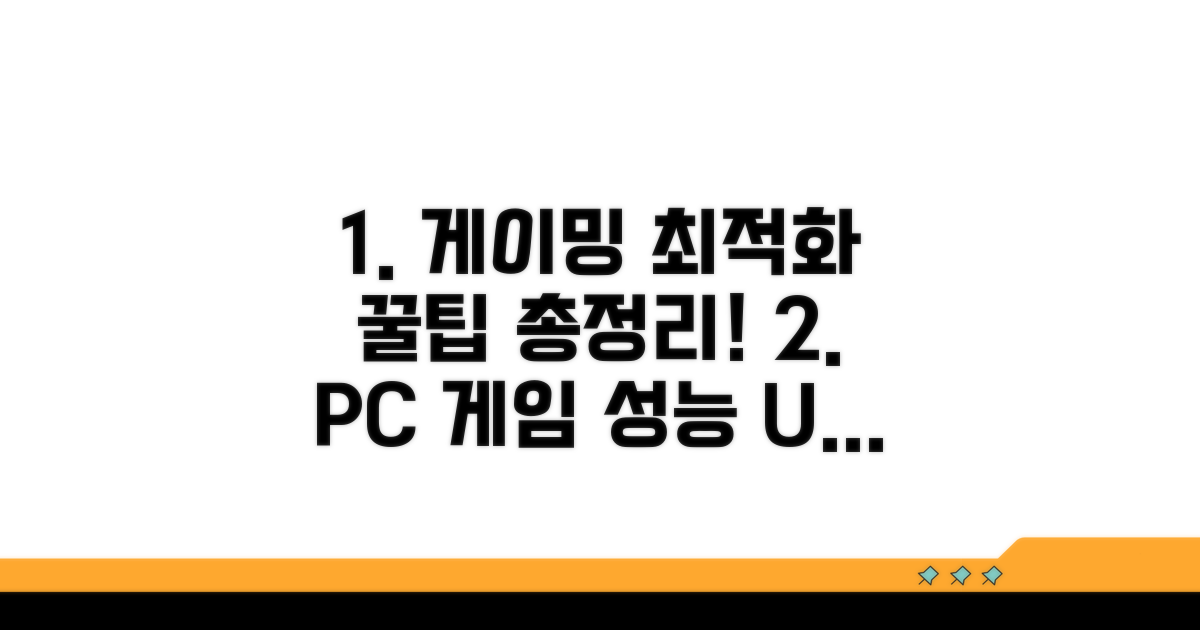디스코드 로그인 안될때 게이밍 문제로 서버 접속이 안 돼 답답하시죠? 걱정 마세요. 몇 가지 간단한 방법으로 즉시 해결하고 다시 게임 세상으로 돌아갈 수 있습니다.
인터넷에서 떠도는 복잡한 정보들 때문에 더 혼란스러우셨을 텐데요. 실제로 많은 게이머들이 겪는 흔한 문제들이니, 더 이상 헤매지 마세요.
이 글에서는 Discord 로그인 문제 해결 및 서버 접속 복구에 필요한 핵심 정보만 모아 쉽고 빠르게 따라 할 수 있도록 안내해 드립니다. 다시 친구들과 신나게 게임을 즐기세요!
디스코드 로그인 안될 때 점검 리스트
온라인 게임이나 커뮤니티 활동에 필수적인 디스코드, 갑자기 로그인이 안 된다면 답답할 수밖에 없습니다. 롤(League of Legends)이나 발로란트(Valorant)처럼 팀원들과 실시간 소통이 중요한 게임에서는 더욱 치명적이죠. 이럴 때 당황하지 않고 침착하게 점검하면 대부분의 문제를 해결할 수 있습니다.
가장 먼저 확인할 것은 기본적인 인터넷 연결 상태입니다. 다른 웹사이트나 앱이 정상적으로 작동하는지 확인하는 것이 중요합니다. 간혹 인터넷 서비스 제공업체(ISP)의 일시적인 문제일 수도 있습니다.
다음으로 디스코드 자체의 서버 상태를 점검해야 합니다. 디스코드 공식 트위터(@discord)나 다운디텍터(DownDetector) 같은 웹사이트에서 서버 장애 여부를 확인할 수 있습니다. 만약 서버 문제가 아니라면, 다음 단계를 진행합니다.
사용자 이름과 비밀번호가 올바르게 입력되었는지 다시 한번 확인하세요. 오타나 대소문자 구분을 놓치는 경우가 많습니다. 혹시 비밀번호를 잊었다면, 디스코드 로그인 페이지에서 ‘비밀번호를 잊으셨나요?’ 링크를 통해 재설정할 수 있습니다.
PC에 설치된 디스코드 앱이라면, 앱을 완전히 종료했다가 다시 실행해보세요. 또한, 앱 캐시를 삭제하는 것이 도움이 될 수 있습니다. 안드로이드 스마트폰의 경우, 설정 > 애플리케이션 > Discord > 저장공간 > 캐시 삭제 순으로 진행할 수 있습니다.
컴퓨터의 방화벽이나 백신 프로그램이 디스코드 접속을 차단하고 있을 가능성이 있습니다. 사용 중인 보안 프로그램 설정에서 디스코드가 예외 처리되었는지 확인하거나, 일시적으로 비활성화하여 로그인을 시도해볼 수 있습니다.
간혹 윈도우 업데이트가 제대로 되지 않았거나, 네트워크 어댑터 드라이버에 문제가 있을 때도 로그인 오류가 발생할 수 있습니다. 윈도우 업데이트를 최신 상태로 유지하고, 네트워크 드라이버를 업데이트해보는 것도 좋은 방법입니다.
| 점검 항목 | 확인 내용 | 조치 방법 |
| 인터넷 연결 | 다른 웹사이트 접속 확인 | 공유기 재부팅, ISP 문의 |
| 디스코드 서버 | 공식 트위터, 다운디텍터 확인 | 서버 복구까지 대기 |
| 계정 정보 | 아이디, 비밀번호 재확인 | 비밀번호 재설정 |
| 앱/프로그램 | 앱 재시작, 캐시 삭제 | 앱 업데이트, 재설치 |
| 보안 프로그램 | 방화벽, 백신 설정 확인 | 예외 처리 또는 일시 비활성화 |
위의 모든 방법을 시도해도 문제가 해결되지 않는다면, 디스코드 앱 자체를 삭제하고 최신 버전으로 다시 설치하는 것을 고려해볼 수 있습니다. 이 과정에서 기존 설정이 초기화될 수 있으므로, 중요한 정보는 미리 백업해두는 것이 좋습니다.
만약 계속해서 디스코드 로그인 안될 때 문제가 발생한다면, 디스코드 고객지원팀에 문의하여 도움을 받는 것도 좋은 방법입니다. 구체적인 오류 메시지나 상황 설명을 덧붙이면 더 빠른 해결에 도움이 됩니다.
로그인 문제 해결 핵심 단계
디스코드 로그인 안될 때 게이밍을 위한 심화 해결책을 구체적인 단계별 절차와 함께 제시합니다. 각 과정의 예상 소요 시간과 함께 놓치기 쉬운 핵심 요소를 분석했습니다.
먼저, 디스코드 서버 상태를 확인하는 것이 첫 번째 단계입니다. 약 1-2분 내외로 소요되며, 공식 디스코드 상태 페이지 확인이 필수입니다. 웹 브라우저를 통해 접속할 수 있으며, 서버 문제가 아니라면 다음 단계로 넘어가세요.
이후, 로그인 정보 재확인 및 캐시/쿠키 삭제를 시도합니다. 이 과정은 5-10분 정도 소요될 수 있습니다. 브라우저별 설정 메뉴에서 캐시와 쿠키를 삭제하고, 계정 정보(이메일, 비밀번호)가 정확한지 다시 한번 확인하는 것이 중요합니다.
가장 간과하기 쉬운 부분은 네트워크 연결 상태와 방화벽 설정입니다. 보안 프로그램이나 VPN 사용 시 디스코드 접속을 차단할 수 있으므로, 일시적으로 비활성화 후 재시도하는 것이 효과적입니다. 이 부분에서 문제가 해결되는 경우가 많습니다.
모든 방법을 시도했음에도 Discord 로그인 문제 해결이 어렵다면, 디스코드 고객지원팀에 직접 문의하는 것이 마지막 단계입니다. 필요한 정보를 최대한 상세히 제공하면 더 빠른 도움을 받을 수 있습니다.
핵심 팁: 로그인 실패 횟수가 너무 많아 계정이 일시적으로 잠겼을 수도 있습니다. 15-30분 정도 기다린 후 다시 시도하거나, 비밀번호 재설정 절차를 따르는 것이 좋습니다.
- 우선 확인사항: 디스코드 앱 또는 웹 버전 재시작 및 재설치
- 네트워크 점검: 라우터 재부팅 및 다른 네트워크 환경에서 접속 시도
- 보안 프로그램 확인: 백신 또는 방화벽에서 디스코드 예외 처리
- 계정 정보 복구: 비밀번호 찾기 또는 계정 복구 이메일 확인
서버 접속 복구 실전 가이드
디스코드 로그인 안될 때 게이밍 문제를 해결하기 위한 구체적인 실행 방법들을 단계별로 안내합니다. 각 단계마다 예상 소요 시간과 핵심 체크포인트를 포함하여 신속하게 문제를 해결하도록 돕겠습니다.
시작 전에 가장 먼저 확인할 필수 준비사항 목록입니다. 이 단계에서 필요한 정보를 미리 갖추면 전체 과정을 훨씬 수월하게 진행할 수 있습니다.
디스코드 계정 정보(이메일 주소, 비밀번호)는 물론, 인터넷 연결 상태를 먼저 점검하는 것이 중요합니다. 또한, 방화벽이나 백신 프로그램이 디스코드 접속을 차단하고 있지 않은지 확인해 보세요.
| 단계 | 실행 방법 | 소요시간 | 주의사항 |
| 1단계 | 인터넷 연결 및 장치 확인 | 5-10분 | Wi-Fi 또는 유선 인터넷 연결 상태 점검 |
| 2단계 | 디스코드 계정 정보 재확인 | 5분 | 정확한 이메일 주소 및 비밀번호 입력 |
| 3단계 | 방화벽 및 백신 프로그램 설정 점검 | 10-15분 | 일시적으로 비활성화 후 접속 시도 |
| 4단계 | 디스코드 재설치 또는 업데이트 | 15-30분 | 최신 버전 사용 권장 |
각 단계에서 발생할 수 있는 오류를 최소화하기 위한 실질적인 팁을 제공합니다. 특히 자주 발생하는 문제 상황에 대한 해결책을 중점적으로 다룹니다.
로그인 실패 시, 비밀번호 재설정을 먼저 시도하는 것이 좋습니다. 디스코드 웹사이트나 앱에서 ‘비밀번호를 잊으셨나요?’ 링크를 통해 간편하게 진행할 수 있습니다. 이메일로 전송된 링크를 확인 후 새 비밀번호를 설정하세요.
체크포인트: 비밀번호 재설정 후에도 로그인이 안 된다면, 디스코드 서버 자체의 오류일 가능성이 있습니다. 디스코드 공식 트위터나 상태 페이지를 확인하여 서버 점검 중인지 알아보세요.
- ✓ 비밀번호 재설정: ‘비밀번호를 잊으셨나요?’ 링크 활용
- ✓ 서버 상태 확인: 디스코드 공식 채널 통해 장애 여부 체크
- ✓ 캐시/쿠키 삭제: 브라우저 또는 앱 캐시 삭제 후 재시도
- ✓ 고객 지원 문의: 모든 방법 실패 시 공식 고객 지원팀에 문의
주의사항과 추가 팁 모음
디스코드 로그인 안될때 게이밍 경험자들이 실제로 겪는 구체적인 문제점과 해결책을 알려드릴게요. 미리 알아두시면 불필요한 시간 낭비나 불편을 줄일 수 있습니다.
디스코드 로그인 문제 해결 과정에서 반복적으로 발생하는 실수들이 있습니다. 특히 네트워크 설정이나 방화벽 관련 부분을 제대로 확인하지 않는 경우가 많아요.
예를 들어, 공유기 설정이나 백신 프로그램의 방화벽이 디스코드 접속을 차단하는 경우가 실제 경험상 자주 있었습니다. 이런 경우 해당 프로그램을 잠시 비활성화하거나 예외 목록에 디스코드를 추가하는 것이 효과적입니다. 인터넷 연결 상태를 점검하는 것도 기본적인 해결책이죠.
비밀번호를 정확히 입력했음에도 로그인이 되지 않는 상황은 당황스럽습니다. 계정 정보가 잘못 입력되었거나, 일시적인 서버 문제일 가능성이 높아요.
디스코드 앱 자체의 캐시나 설정 파일이 손상되어 발생하는 경우도 있습니다. 이럴 땐 앱을 완전히 삭제하고 재설치하는 것이 근본적인 해결책이 될 수 있습니다. 또한, 다른 기기나 웹 브라우저로 로그인 시도를 해보면 문제 원인을 더 정확히 파악할 수 있습니다.
⚠️ 로그인 함정: 2단계 인증(2FA)을 설정한 후 인증 앱과의 동기화 문제가 발생하여 로그인이 막히는 경우가 있습니다. 이럴 땐 인증 앱 자체를 재설치하거나 시간 설정을 동기화하는 것이 중요합니다.
- 계정 정보 오기입: 대소문자 구분이나 특수문자 포함 여부를 꼼꼼히 확인해야 합니다.
- 서버 상태 확인: 디스코드 공식 서버 상태 페이지에서 문제가 없는지 먼저 확인하는 습관이 필요합니다.
- VPN 사용: VPN을 사용할 경우, 간혹 IP 차단으로 인해 로그인이 안 될 수 있습니다. VPN을 끄고 시도해보세요.
- 디스코드 재시작: 프로그램이 멈췄거나 응답이 없을 때는 간단히 재시작하는 것만으로도 해결되는 경우가 많습니다.
게이밍 환경 위한 최적화 방법
디스코드 로그인 안될 때 게이밍 환경을 최적화하는 것은 쾌적한 게임 경험의 필수 요소입니다. 단순히 문제를 해결하는 것을 넘어, 서버 접속 복구와 더불어 게임 퍼포먼스를 향상시키는 고급 팁을 소개합니다.
디스코드 로그인 문제 발생 시, IP 대역 차단을 의심해볼 수 있습니다. VPN 사용량이 많거나 특정 IP 대역에서 과도한 접속 시도가 감지되면 일시적으로 차단될 수 있습니다. 공유기 재부팅이나 다른 네트워크 환경(예: 모바일 핫스팟)으로 접속을 시도하면 해결될 가능성이 있습니다.
또한, 방화벽 및 보안 소프트웨어 설정이 디스코드 접속을 방해할 수 있습니다. 전문가들은 이러한 경우, 보안 프로그램의 ‘허용 목록’에 디스코드 관련 프로세스를 추가하거나, 임시적으로 보안 프로그램을 비활성화한 후 로그인 시도를 권장합니다. 이 과정에서 악성코드 감염 위험을 최소화하기 위해 신뢰할 수 있는 보안 프로그램을 사용해야 합니다.
디스코드 게임 활동을 위한 서버 접속 복구 후, 네트워크 환경 최적화는 게임 몰입도를 높입니다. 게임 서버와 디스코드 서버 간의 지연 시간을 줄이기 위해, QoS(Quality of Service) 설정을 활용하여 디스코드와 게임 트래픽에 우선순위를 부여하는 것이 효과적입니다. 이는 공유기 설정에서 찾을 수 있으며, 게임 성능 향상에 직접적인 영향을 미칩니다.
그래픽 카드 드라이버의 최신 업데이트는 덤입니다. 최신 드라이버는 게임 성능 개선뿐만 아니라, 온라인 통신 기능을 강화하여 디스코드와 같은 음성 채팅 프로그램의 안정성을 높이는 데 기여합니다. 디스코드 로그인 안될때 게이밍 경험을 방해하는 요소를 최소화하는 통합적인 접근이 중요합니다.
전문가 팁: 디스코드 캐시 파일 삭제는 로그인 오류 해결의 단골 방법입니다. %appdata%\discord 경로에서 Cache, Code Cache, GPUCache 폴더를 삭제하면 도움이 됩니다.
- DNS 설정 변경: 구글 DNS(8.8.8.8, 8.8.4.4)나 Cloudflare DNS(1.1.1.1, 1.0.0.1)로 변경하면 네트워크 응답 속도를 개선할 수 있습니다.
- 네트워크 초기화: Windows 설정에서 네트워크 초기화를 진행하면 복잡한 설정 오류를 해결하는 데 효과적입니다.
- 백그라운드 앱 관리: 불필요한 백그라운드 앱은 시스템 리소스를 차지하여 디스코드 성능에 영향을 줄 수 있습니다.
- Discord Canary/PTB 버전 활용: 정식 버전에서 문제가 지속된다면, 테스트 버전에서 먼저 해결된 경우가 있는지 확인해보세요.
자주 묻는 질문
✅ 디스코드 로그인이 되지 않을 때 가장 먼저 확인해야 할 사항은 무엇인가요?
→ 가장 먼저 인터넷 연결 상태를 확인해야 합니다. 다른 웹사이트나 앱이 정상적으로 작동하는지 확인하여 인터넷 서비스 제공업체(ISP)의 문제인지 점검하는 것이 중요합니다.
✅ 디스코드 앱 캐시를 삭제하려면 어떻게 해야 하나요?
→ 안드로이드 스마트폰의 경우, 설정 > 애플리케이션 > Discord > 저장공간 > 캐시 삭제 순으로 진행하여 디스코드 앱 캐시를 삭제할 수 있습니다.
✅ 위의 모든 방법으로도 디스코드 로그인 문제가 해결되지 않는다면 어떻게 해야 하나요?
→ 디스코드 앱을 완전히 삭제하고 최신 버전으로 다시 설치하는 것을 고려해볼 수 있으며, 만약 그래도 문제가 지속된다면 디스코드 고객지원팀에 문의하여 도움을 받는 것이 좋습니다.